Lenovo H505, H520, H535, H515, H530 User Guide [ja]
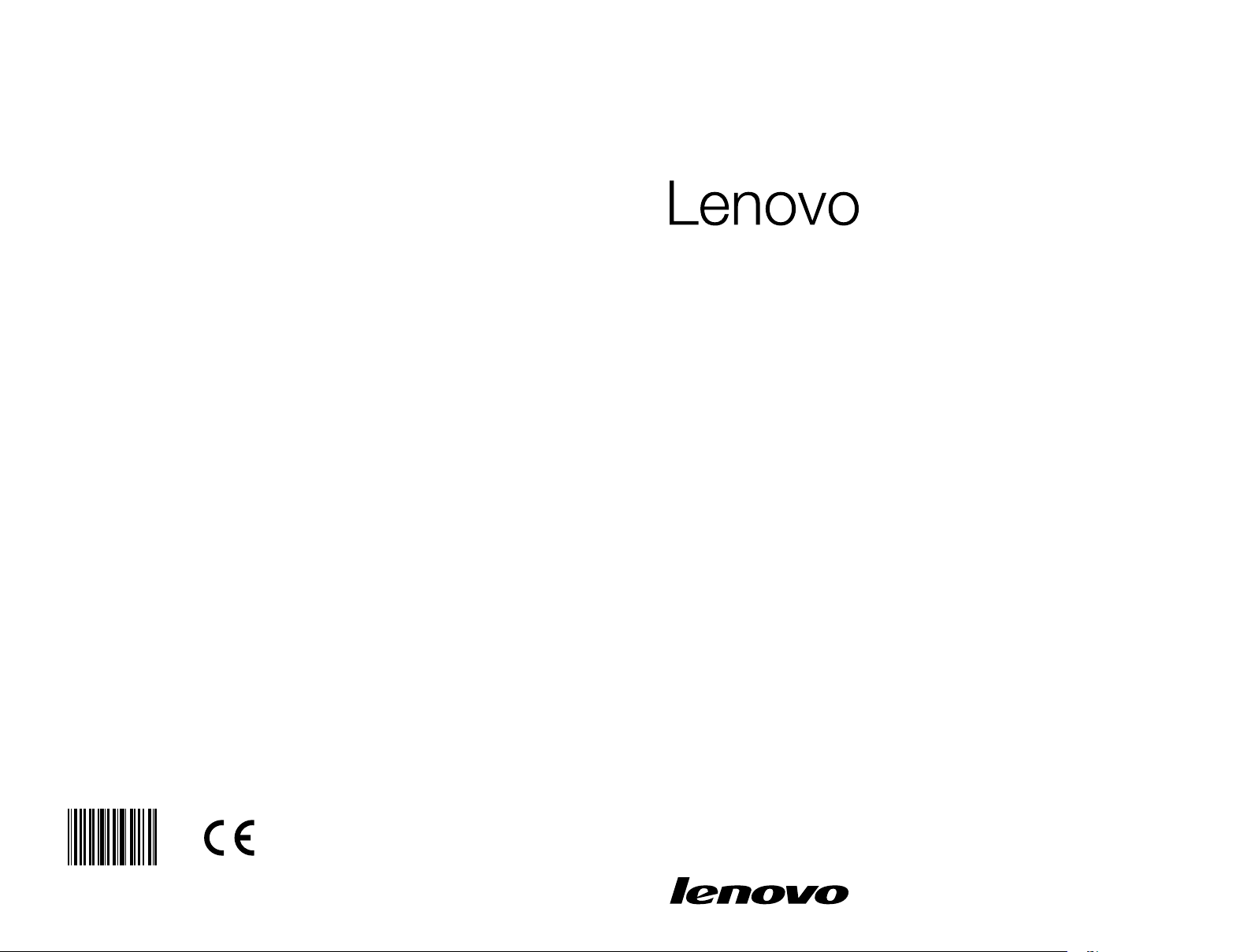
Version 1.0 2013.05
ユーザーガイド
H5s Series
Machine type: 10093/2561/4746 [H520s]
10107/3230 [H505s]
10118/6286 [H535s ES]
10119/6287 [H535s Non-ES]
10126/90A5 [H515s]
10131/90A9 [H530s ES]
10132/90AB [H530s Non-ES]
31504395
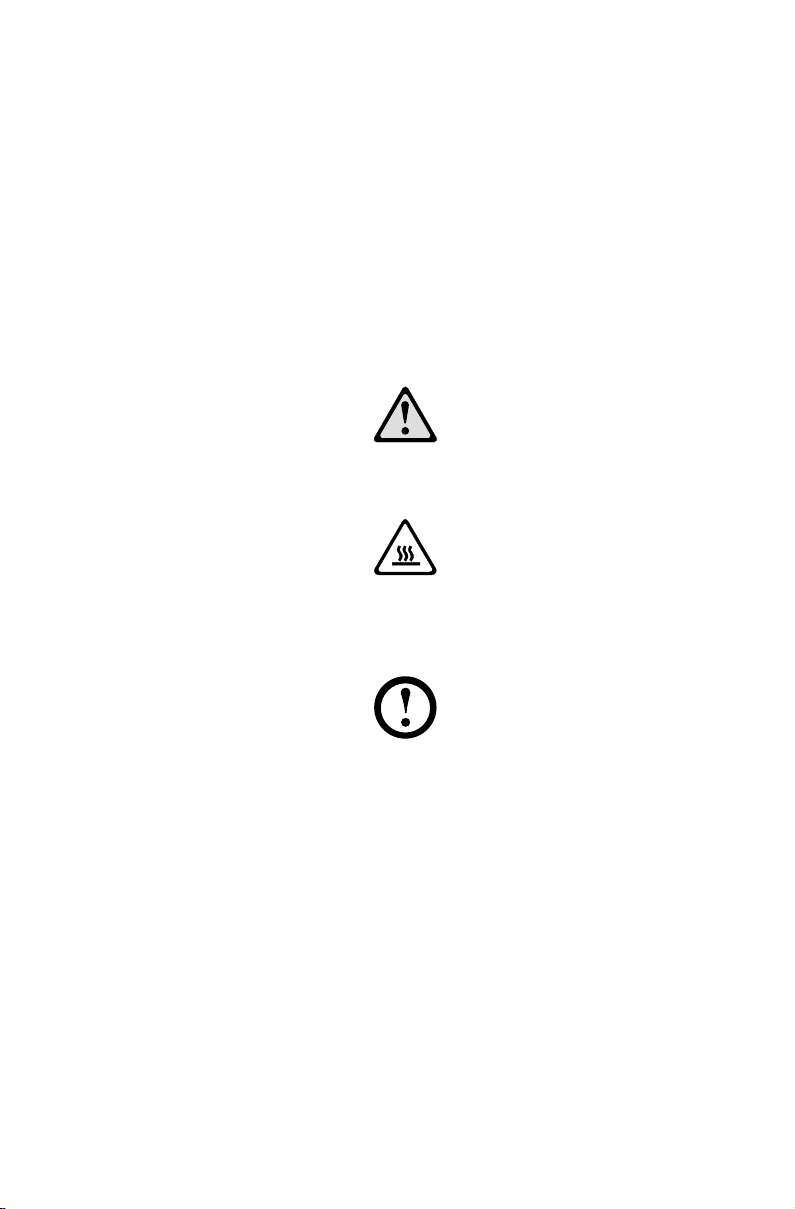
重要な安全上の注意
このマニュアルをご使用になる前に、必ず本製品に関連する安全上の注意をす
べてお読みになり、ご理解ください。最新の安全上の注意については、本製品
に付属する「安全上の注意と保証についての手引き」を参照してください。こ
の安全上の注意をお読みになり、ご理解いただくことにより、人身傷害や製品
損傷のリスクを軽減することができます。
このユーザーガイドで紹介するインタフェースと機能は、参照です。実際の製
品と異なる場合があります。製品のデザインと仕様は通知なく変更されること
があります。
危険:極めて危険または潜在的に致命的な状況にご注意ください。
重要:プログラム、デバイス、またはデータに対する損傷の
可能性にご注意ください。
注意:重要な情報につきご注意ください。
© Copyright Lenovo 2013. All rights reserved.
制限および規制付き権限に関する注意事項:データまたはソフトウェアが一般
調達局「GSA」に準拠して提供された場合、契約、使用、複製、または開示は
契約番号 GS-35F-05925 で規定される制約に該当します。
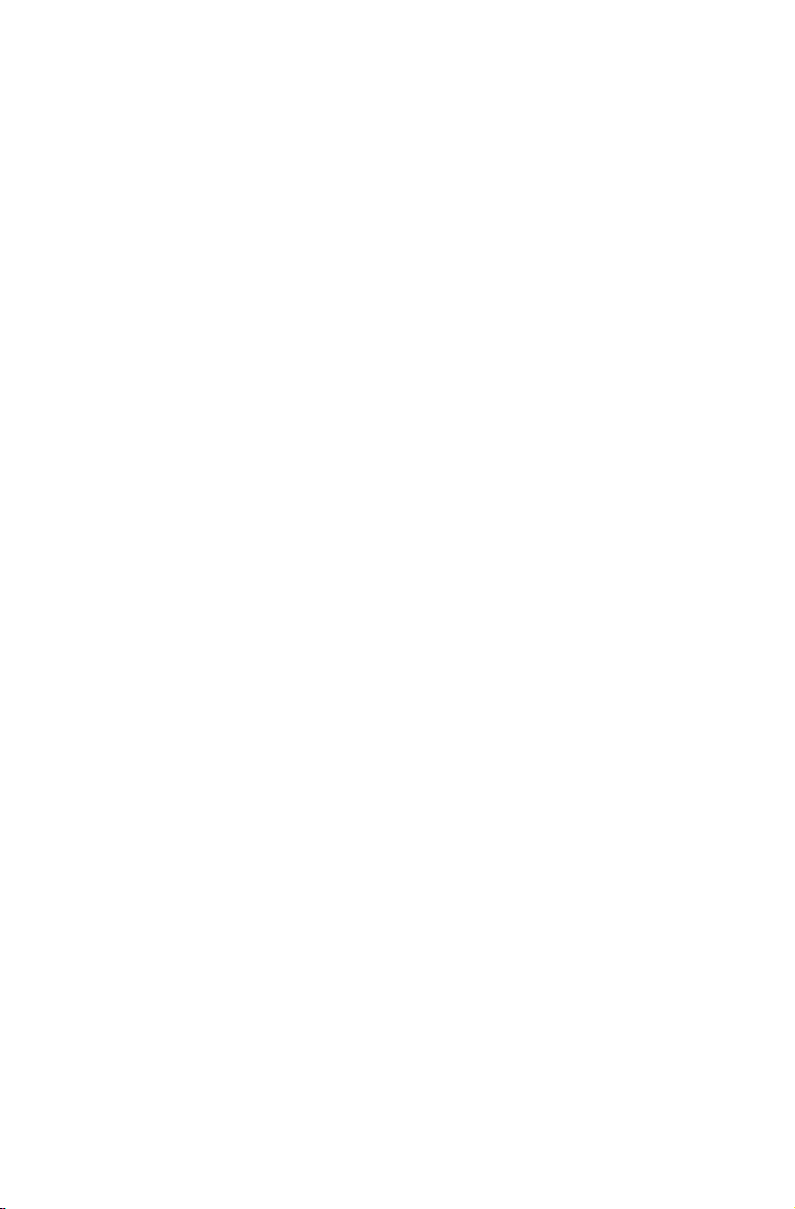
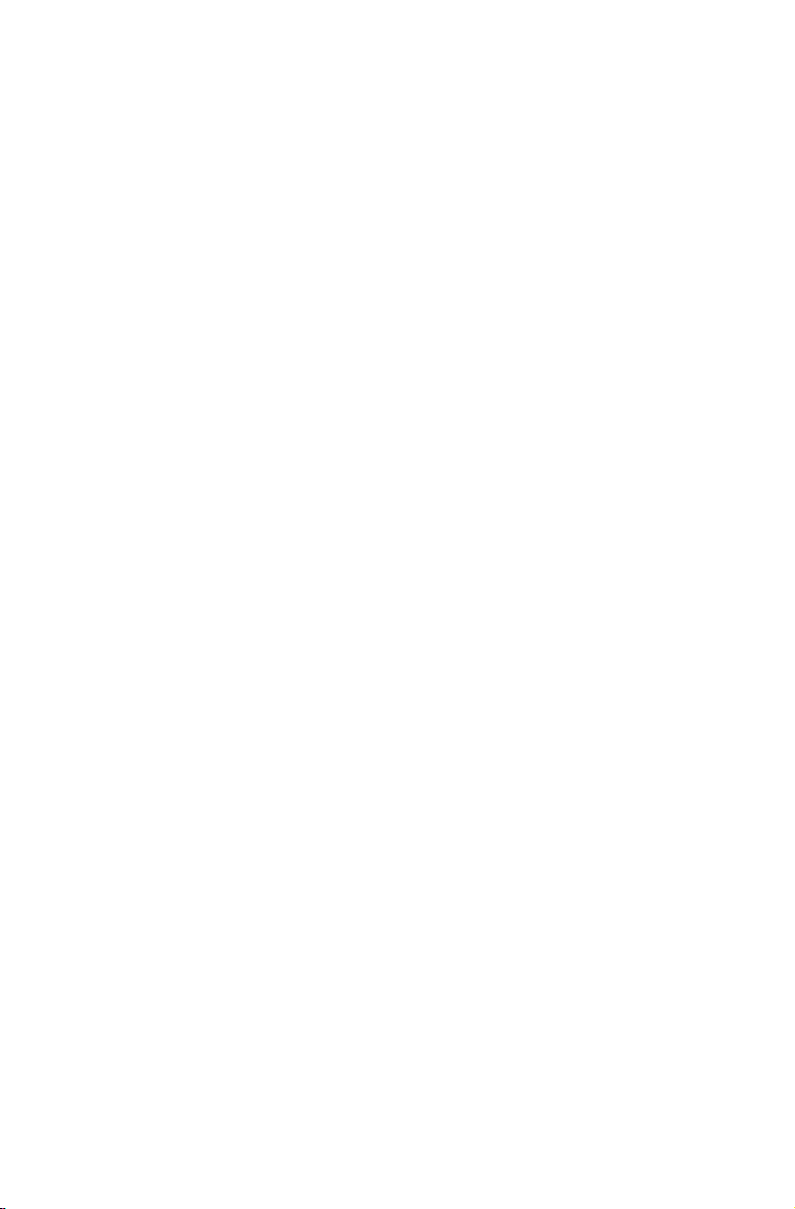
目次
重要な安全上の注意
コンピュータハードウェアの使用 ................................................ 1
コンピューターの前面図 ...........................................................................2
コンピューターの背面図 ...........................................................................3
基本的な接続 .............................................................................................8
コンピューターの接続 .................................
5.1 オーディオ構成の仕方 ......................................................................10
電源コードの接続 ...................................................................................11
ブルーレイディスクを使用する場合のディスプレイの接続方法 ...........12
インターネットに接続する .....................................................................12
有線キーボード(一部のモデルのみ) .............................
Windows 8 を使用する .............................................................. 15
メイン Windows 8 インターフェイス間を切り替える ............................16
チャーム バー ..........................................................................................16
コンピュータをシャットダウン ..............................................................16
アプリ間の切り替え ...............................................
アプリを閉じる .......................................................................................17
他のシステムプログラムを開く ..............................................................17
Windows ヘルプとサポート ....................................................................17
.............................................9
......................13
.................................17
Rescue System の使用 ............................................................. 19
OneKey Recovery ....................................................................................20
ドライバおよびアプリケーションのインストール .................................21
ソフトウェアの使用 ................................................................... 23
Lenovo サポート .....................................................................................24
目次
i
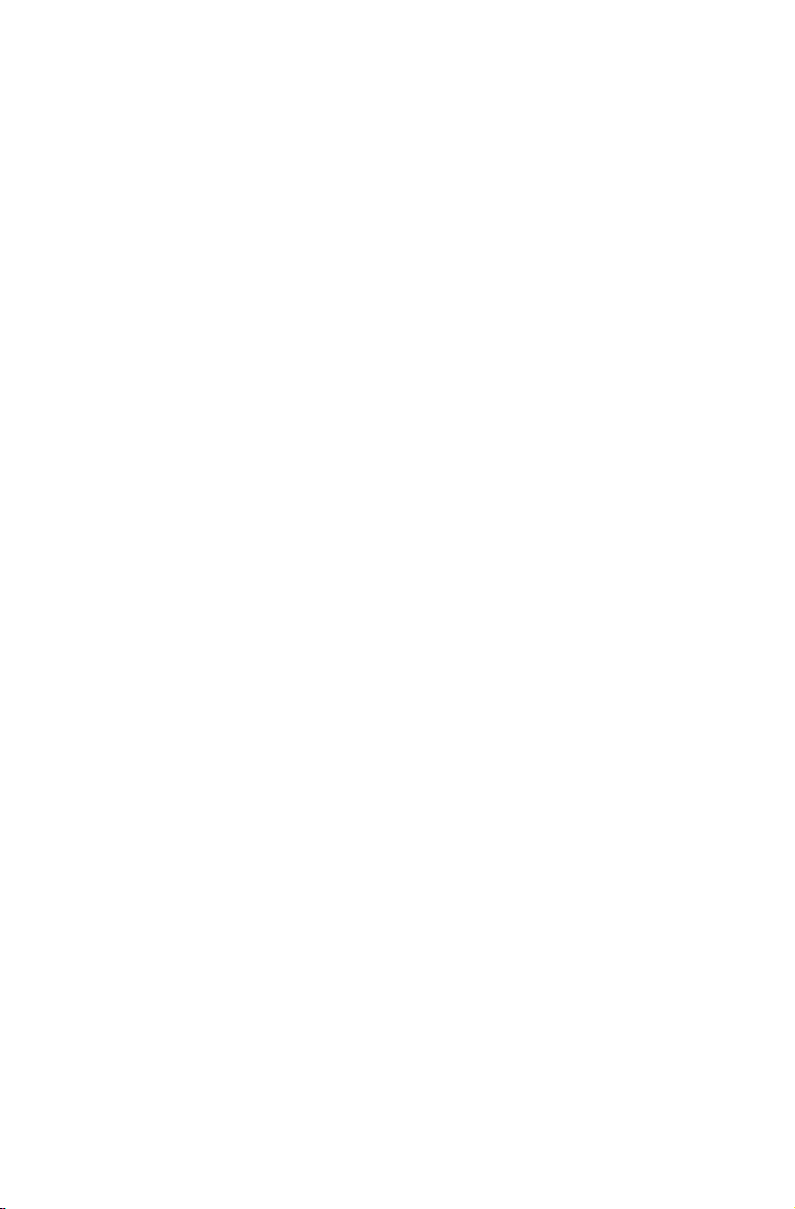
トラブルシューティングとセットアップの確認 ........................ 25
表示の問題のトラブルシューティング ...................................................26
オーディオの問題のトラブルシューティング ........................................27
ソフトウェアの問題のトラブルシューティング .....................................28
光ドライブおよびハードディスクの問題のトラブルシューティング ....29
トラブルシューティングに関する特殊な考慮事項 .................................30
Windows ヘルプとサポート .........................................
BIOS setup utility ......................................................................................30
日次メンテナンスタスクの実行 ..............................................................31
...........................30
ハードウェア交換ガイド ............................................................ 33
配置図 .....................................................................................................36
ハードウ
ェアの交換 ................................................................................46
付録 ............................................................................................ 57
宣言 .........................................................................................................57
商標 ......................................................................................................
Energy Star について ...............................................................................59
ErP コンプライアンスモードを有効にする.............................................60
...58
目次
ii
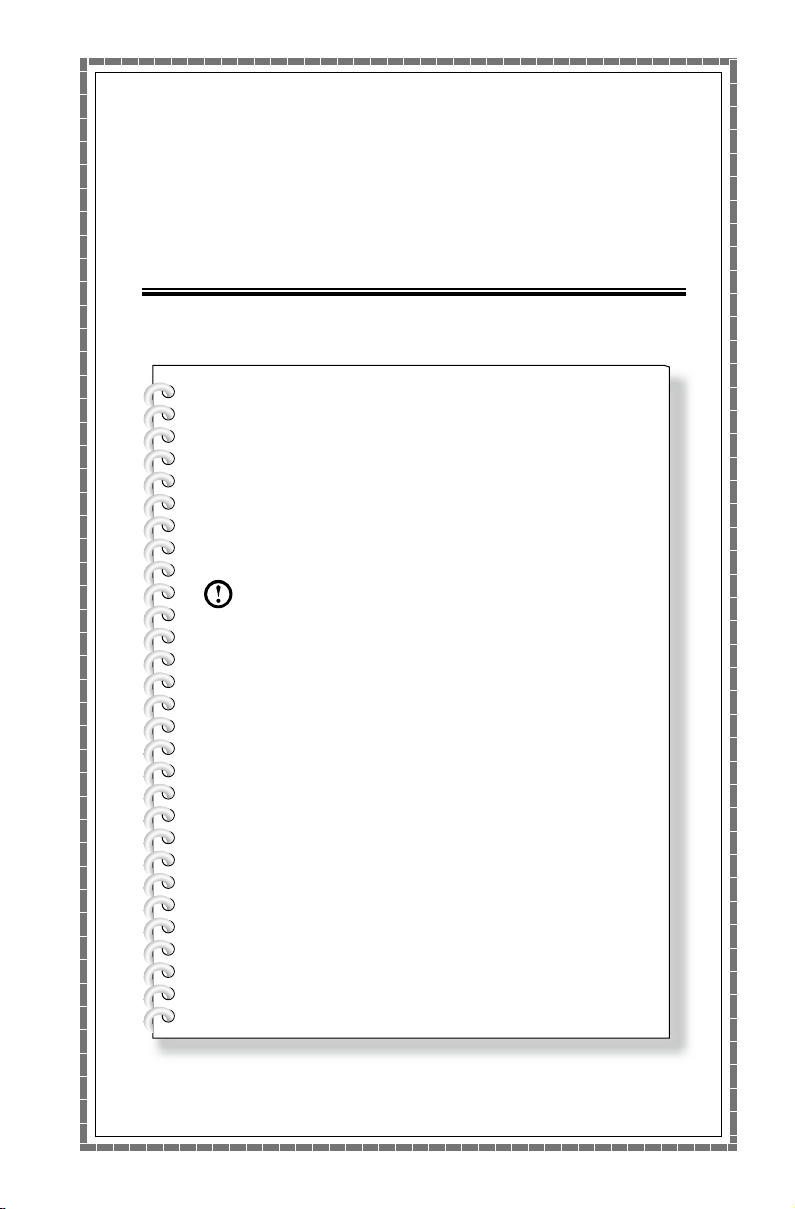
コンピュータハードウェアの使用
この章には以下のトピックが含まれ
ています。
コンピューターハードウェアの概要
コンピューター接続に関する情報
注意:本章に記述されている内容は、コン
ピューターのモデルや構成により、ご使用
のコンピューターと異なる場合があります。
ユーザーガイド
1
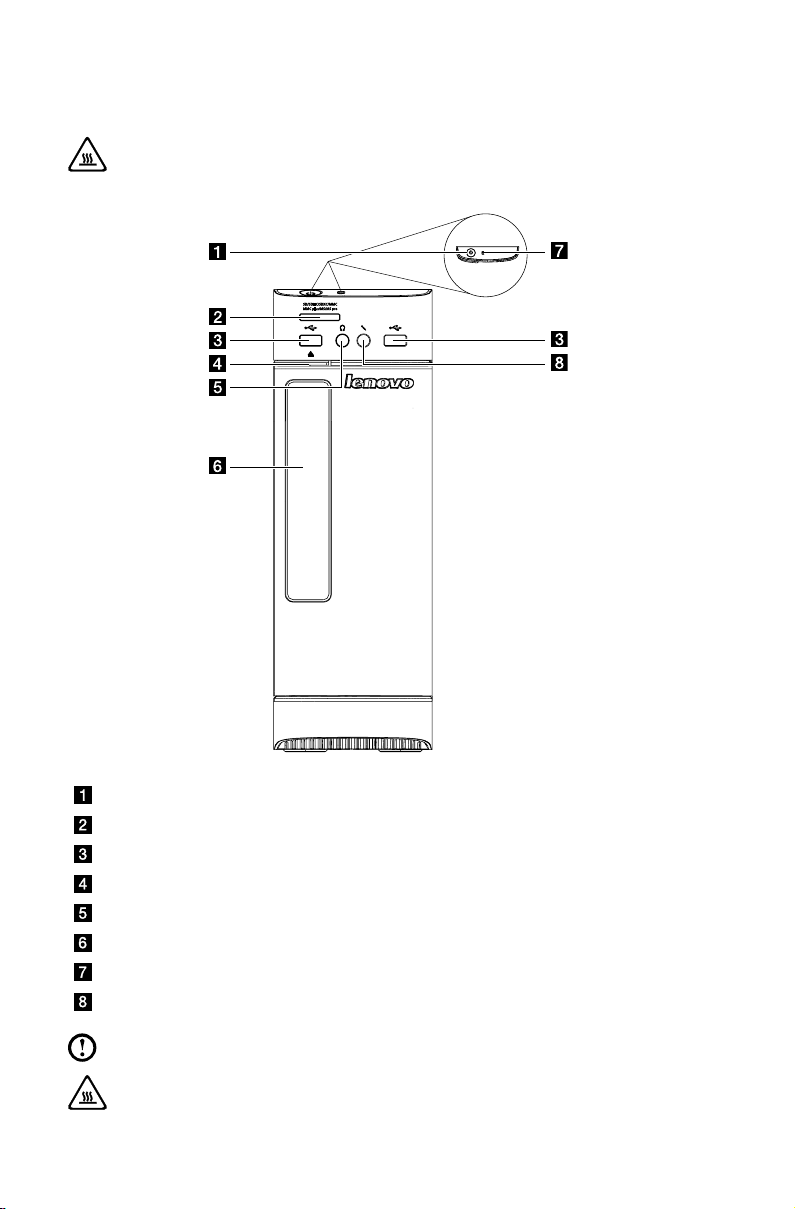
2
ユーザーガイド
コンピューターの前面図
重要:コンピューターの換気口をふさがないようにご注意ください。換
気口をふさぐと過熱の恐れがあります。
電源ボタン
メモリカードリーダー(一部のモデルのみ)
USB コネクター
光学式ドライブ取り出しボタン
ヘッドホンコネクター
光ディスクドライブ(一部のモデルのみ)
ハードディスクドライブランプ
マイクロホンコネクター
注意:このコンピューターは縦置きにしてください。
重要:光学式ドライブに 3 インチディスクを挿入しないでください。
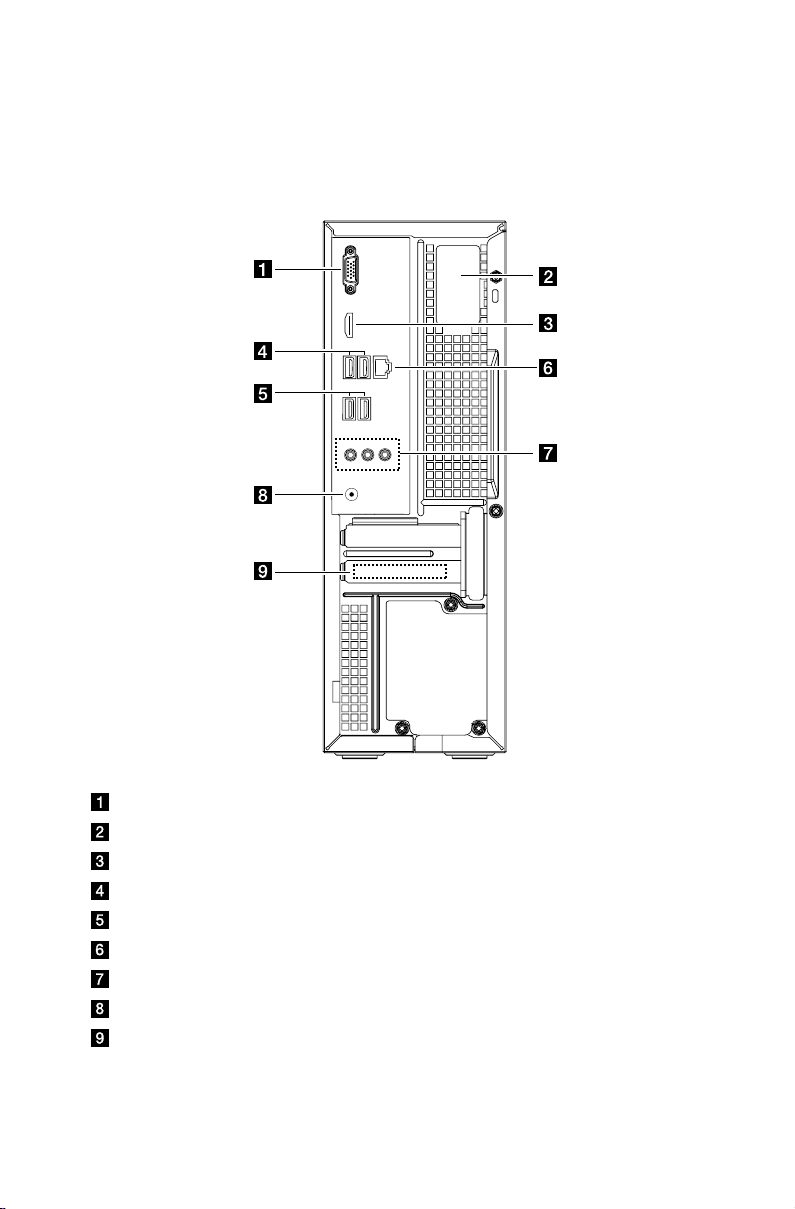
3
ユーザーガイド
コンピューターの背面図
Lenovo H505s
(本章に示された背面図の構成がご使用のコンピューターの背面と異なる場合
は、コンピューターの背面を参照してください。)
オンボード VGA コネクター
WiFi アンテナ(一部のモデルのみ)
HDMI コネクター(一部のモデルのみ)
USB 2.0 コネクター
USB 3.0 コネクター
イーサネットコネクター
オーディオコネクター
電源コネクター
拡張カード スロット

4
ユーザーガイド
Lenovo H515s
オンボード VGA コネクター
WiFi アンテナ(一部のモデルのみ)
HDMI コネクター(一部のモデルのみ)
USB 2.0 コネクター
USB 3.0 コネクター
イーサネットコネクター
オーディオコネクター
電源コネクター
ケーブルクリップ
PCI Express X 16 グラフィックス アダプタースロット(一部のモデルはグ
ラフィックカードを搭載)
PCI Express X 1 アダプター スロット(一部のモデルは USB 3.0 また TV
チューナーカードを搭載)
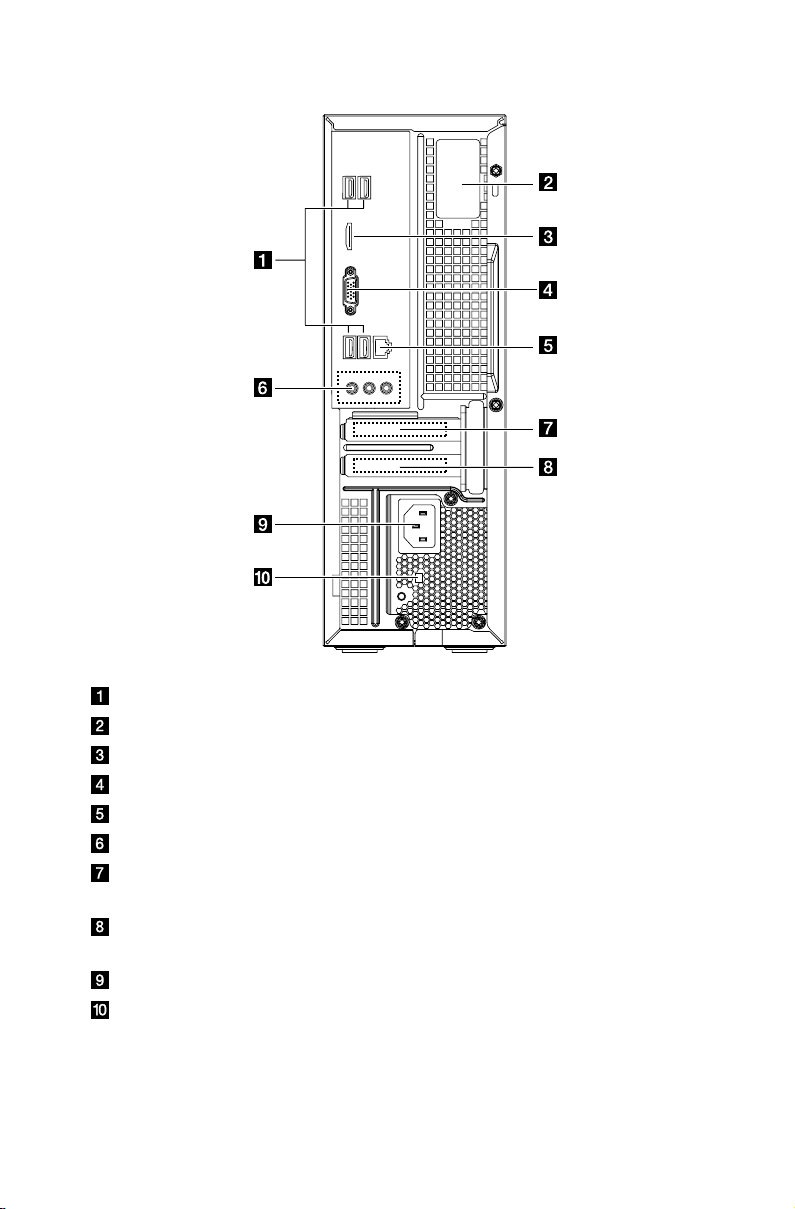
5
ユーザーガイド
Lenovo H520s
USB コネクター
WiFi アンテナ(一部のモデルのみ)
HDMI コネクター(一部のモデルのみ)
オンボード VGA コネクター
イーサネットコネクター
オーディオコネクター
PCI Express X 16 グラフィックス アダプタースロット(一部のモデルはグ
ラフィックカードを搭載)
PCI Express X 1 アダプター スロット(一部のモデルは USB 3.0 また TV
チューナーカードを搭載)
電源コネクター
電圧選択スイッチ(一部のモデルのみ)
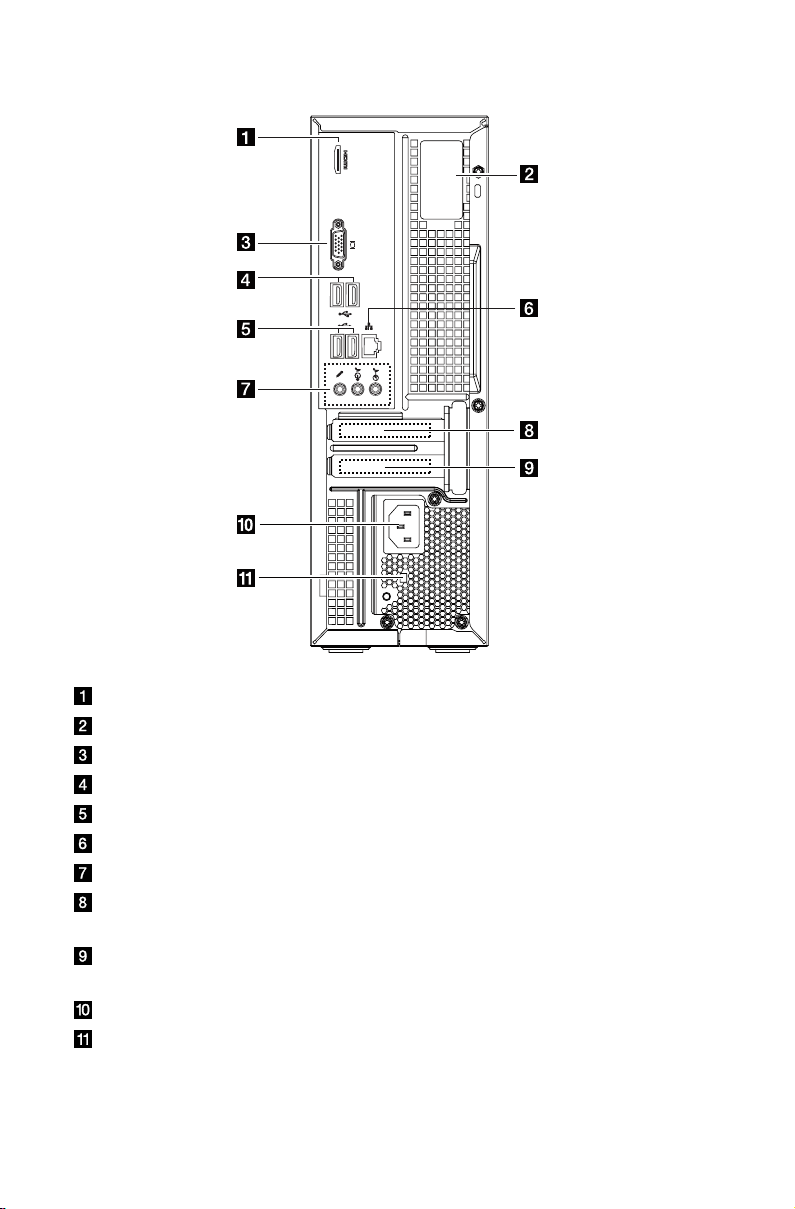
6
ユーザーガイド
Lenovo H530s
HDMI コネクター(一部のモデルのみ)
WiFi アンテナ(一部のモデルのみ)
オンボード VGA コネクター
USB 3.0 コネクター
USB 2.0 コネクター
イーサネットコネクター
オーディオコネクター
PCI Express X 16 グラフィックス アダプタースロット(一部のモデルはグ
ラフィックカードを搭載)
PCI Express X 1 アダプター スロット(一部のモデルは USB 3.0 また TV
チューナーカードを搭載)
電源コネクター
電圧選択スイッチ(一部のモデルのみ)
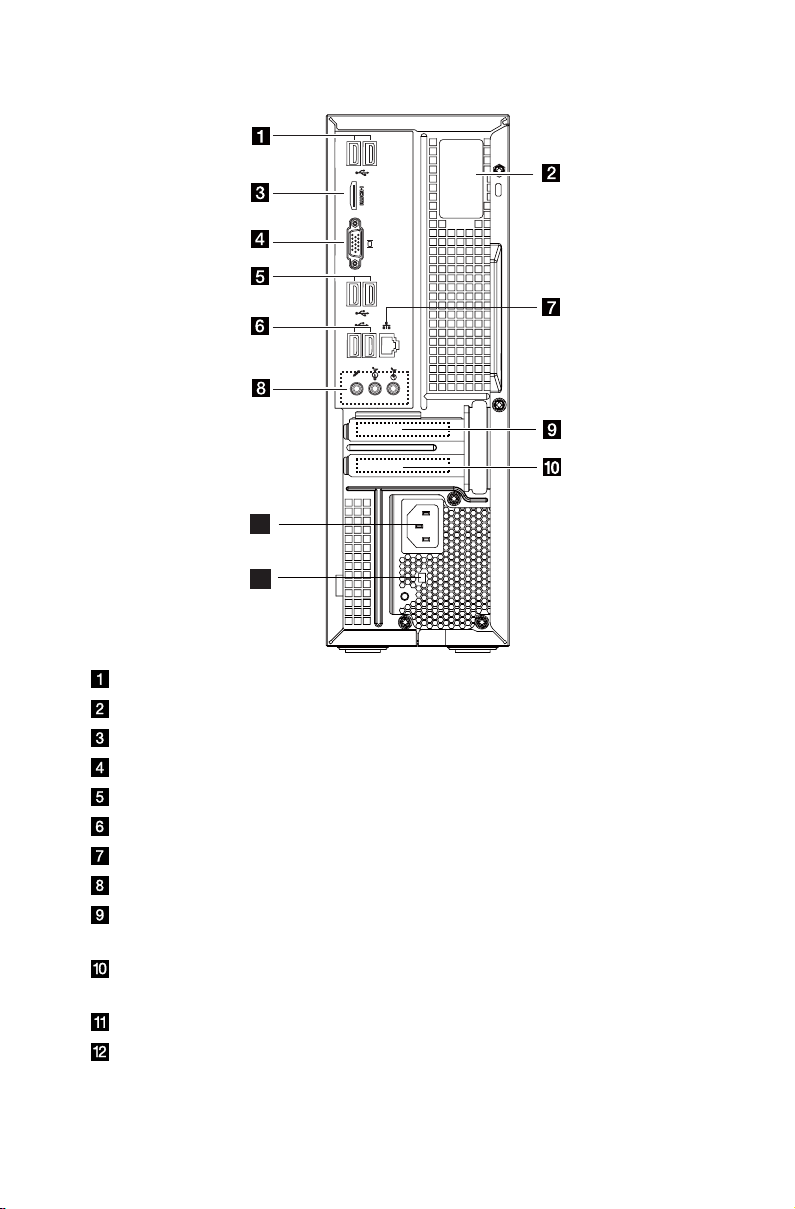
7
ユーザーガイド
Lenovo H535s
11
12
USB 2.0 コネクター
WiFi アンテナ(一部のモデルのみ)
HDMI コネクター(一部のモデルのみ)
オンボード VGA コネクター
USB 3.0 コネクター
USB 2.0 コネクター
イーサネットコネクター
オーディオコネクター
PCI Express X 16 グラフィックス アダプタースロット(一部のモデルはグ
ラフィックカードを搭載)
PCI Express X 1 アダプター スロット(一部のモデルは USB 3.0 または TV
チューナーカードを搭載)
電源コネクター
電圧選択スイッチ(一部のモデルのみ)
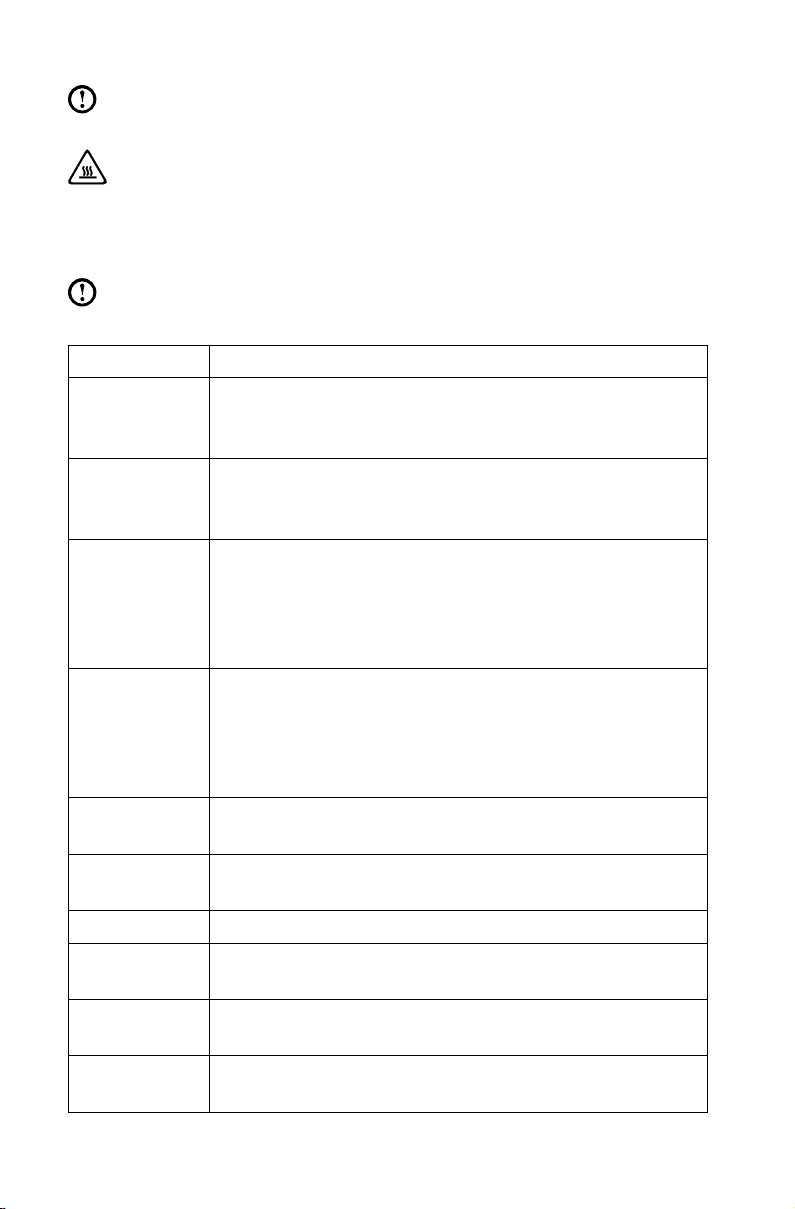
8
ユーザーガイド
注意:お使いのモデルが VGA モニターポートを 2 つ搭載している場合
は、必ずグラフィックスアダプターのコネクターを使用してください。
重要:WiFi アンテナカバーを開けないでください。
基本的な接続
注意:このセクションで説明するコネクターは、ご使用のコンピューター
には備わっていない場合もあります。
コネクター 説明
マイク このコネクターは、音声を録音するときや音声認識ソフト
ウェアを使用する場合に、コンピューターにマイクロホンを
接続するために使用 します。
ヘッドホン このコネクターは、他の人に迷惑をかけずに音楽などを聴
く際、コンピューターにヘッドホンを接続するために使用
します。
オーディオイン
コネクター
オーディオアウ
トコネクター
メモリ
ーカード
リーダー
電源コネクター 電源ケーブルに接続します。このコネクターの外観は異なる
USBコネクター USB で接続するデバイスは、このコネクターを使用します。
イーサネットコ
ネクター
VGA コネクター VGA モニターなど VGA モニターコネクターを使用するデバ
DVI コネクター DVI モニターなど DVI モニターコネクターを使用するデバイ
ステレオシステムなどの外部オーディオデバイスからのオー
ディオ信号を受け取るために使用されます。外部のオーディ
オデバイスに取り付けるときは、デバイスのオーディオアウ
トコネクターとコンピューターのオーディオインコネクター
をケーブルで接続します。
コンピューターのオーディオ信号をステレオスピーカー(ア
ンプ内蔵スピーカー)、ヘッドホン、マルチメディアキーボー
ド、ステレオシステムのオーディオインコネクター、その
他外部録音装置などの外部デバイスに送信するために使用し
ます。
デジタルの写真、音楽、ビデオなどの表示および共有、メ
ディアカードへの保存に使用します。
場合があります。
コンピューターをイーサネットタイプのローカルエリアネッ
トワークに接続するには、このコネクターを使用します。
イスに取り付けて使用します。
スに取り付けて使用します。
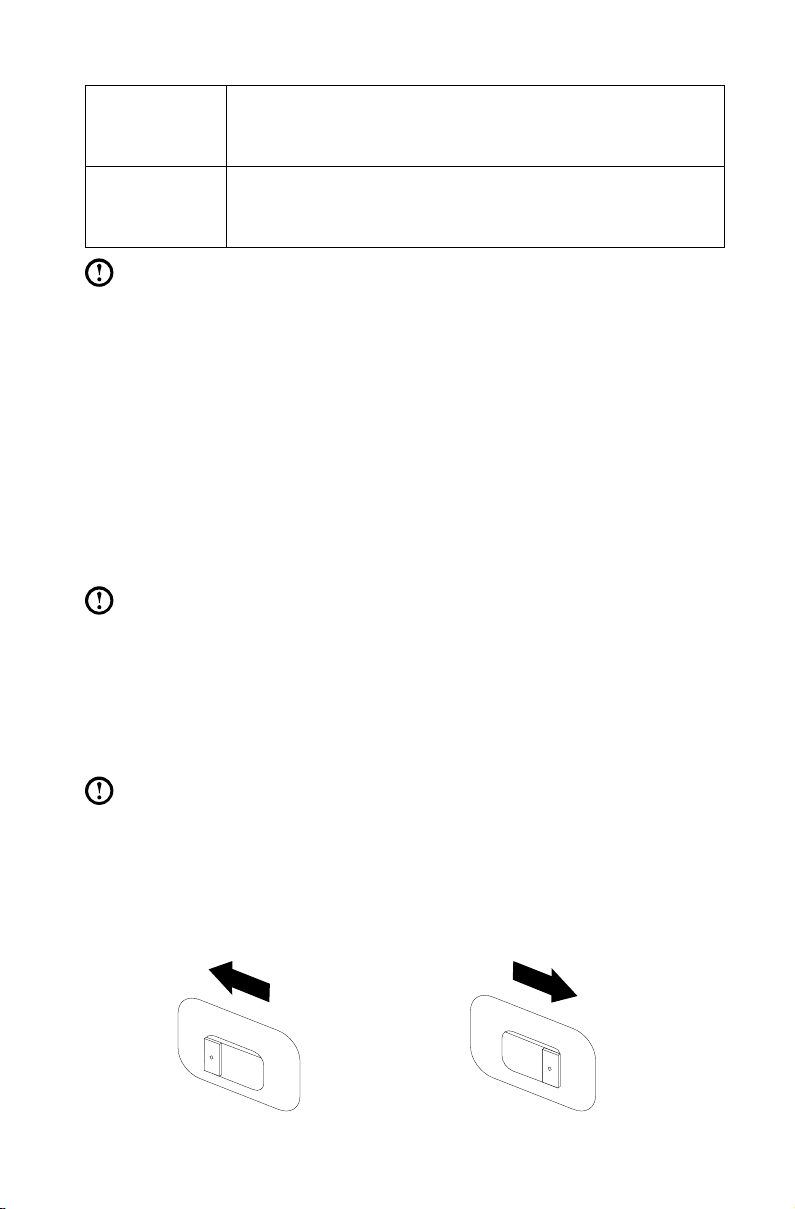
9
ユーザーガイド
HDMI コネク
115
230
ター
(オプション)
TV チューナーコ
ネクター(オプ
ション)
注意:お使いのコンピューターがワイヤレスキーボードまたはワイヤレス
マウスを搭載している場合は、それぞれに該当する記述に従って接続して
ください。
ディスプレイまたはテレビの HDMI コネクターに接続
します。
オプションのTVチューナーカードを備えたシステムにのみ
対応しています。
コンピューターの接続
コンピューターを接続するには、以下の情報を参照してください。
• コンピューターの背面の小さなアイコンを手がかりに適切なコネクターを捜
してください。アイコンがコネクターの種類を示します。
• お使いのコンピューターケーブルとコネクターパネルに色分けされたコネク
ターが付いている場合は、ケーブルの端の色と、コネクターの色を合わせて
ください。
注意:このセクションで説明するコネクターは、ご使用のコンピューター
には備わっていない場合もあります。
コンピューターの背面にある電圧選択スイッチの位置
を確認します。必要な場合は、ボールペンの先端を
使ってこのスイッチをスライドしてください。
注意:一部のモデルは、電圧選択スイッチを装備していません。その場
合、電圧はコンピューターによって自動的に制御されます。
• 電圧供給範囲が 100 から 127 V AC の場合は、スイッチを 115 V に設定
します。
• 電圧供給範囲が 200 から 240 V AC の場合は、スイッチを 230 V に設定
します。
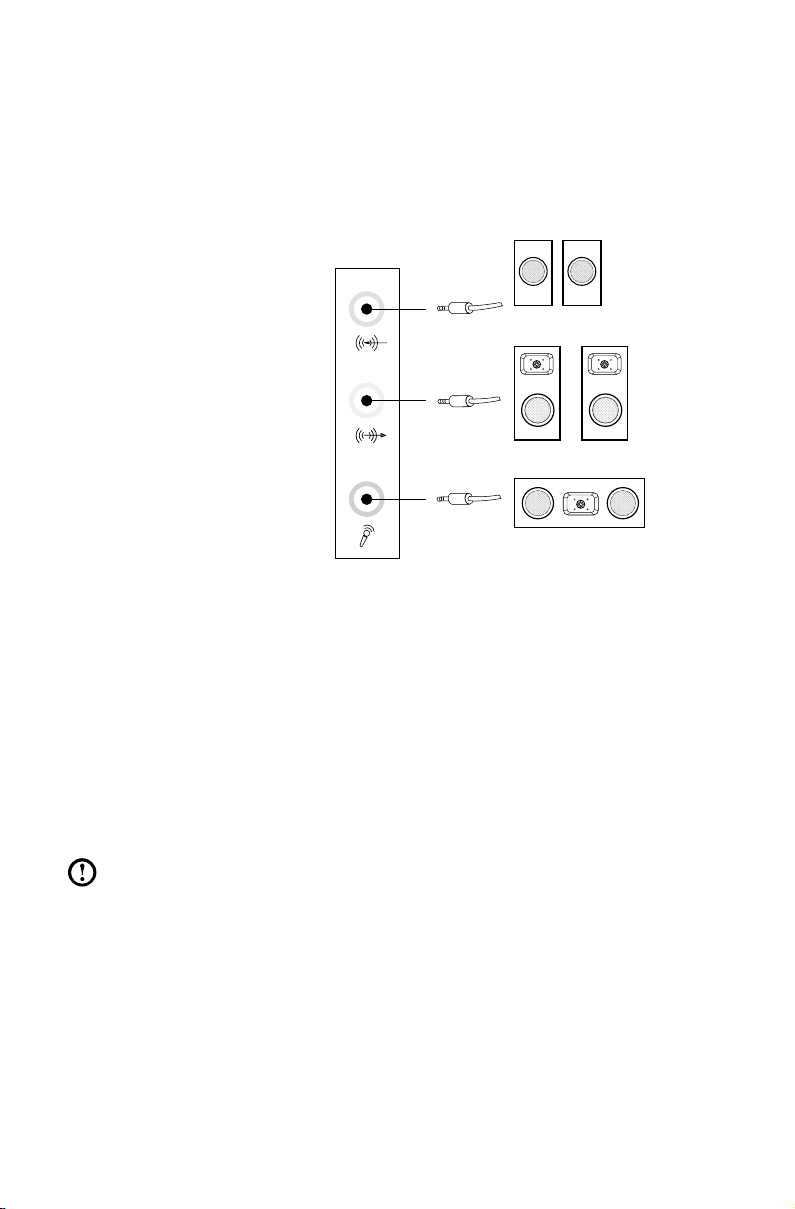
10
ユーザーガイド
5.1 オーディオ構成の仕方
前チャン ネル
サラウンド
中央-LFE
青ラインインコネクタ ー
緑ラインアウトコネクター
ピンクマイク入力コネクター
このモデルのコンピューターは、ステレオサウンドから 5.1 サラウンドサウン
ドへの変換に対応しています。
5.1 サラウンド オーディオデバイスに接続する際には、以下のガイドに従って
ください。
構成は以下のとおりです。
1. システム プロパティバーにあるサウンドアイコンを右クリックして再生デ
バイスオプションを選択し、ポップアップ ダイアログボックスでサウンド
の設定を行います。
2. 再生ダイアログボックスから再生デバイスを選択し、構成ボタンを押してそ
のデバイスの設定を行います。
3. ポップアップ表示されたスピーカーのセットアップダイアログボックスの
オーディオチャンネルから 5.1 サラウンドを選択し、画面の指示に従ってス
ピーカーを設定します。
4. 5.1 サラウンドサウンドはこの設定が完了すると使用可能になります。
注意:上記のオーディオ構成インターフェイスがお使いのコンピューター
のものと異なる場合、上記の手順を参考にしながら、実際のオーディオ構
成インターフェイスで 5.1 サラウンド サウンド オーディオデバイスの設
定を行い、必要であれば電子ヘルプの情報も参照してください。
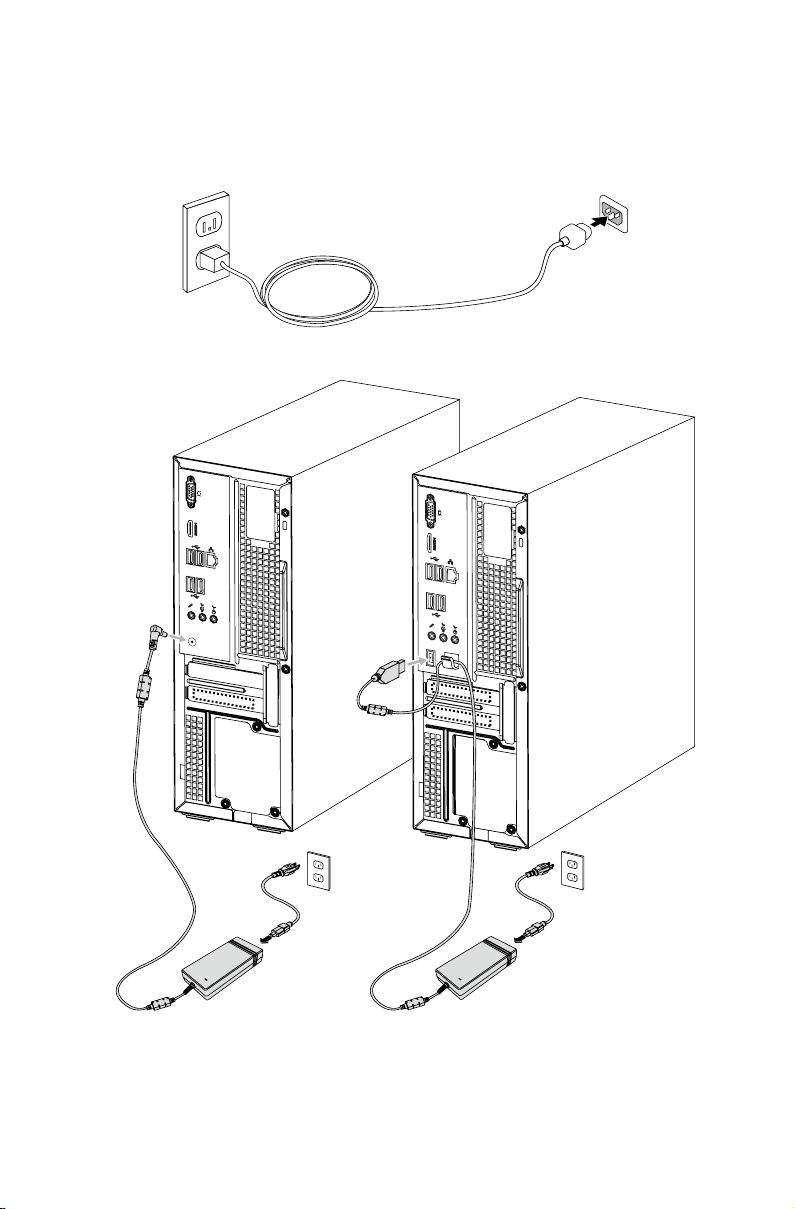
11
ユーザーガイド
電源コードの接続
電源コードをコンセントに差し込みます。アース接続またはサージ保護をお使
いいただくようお勧めしています。
一部のモデルは電源アダプターを装備しています。
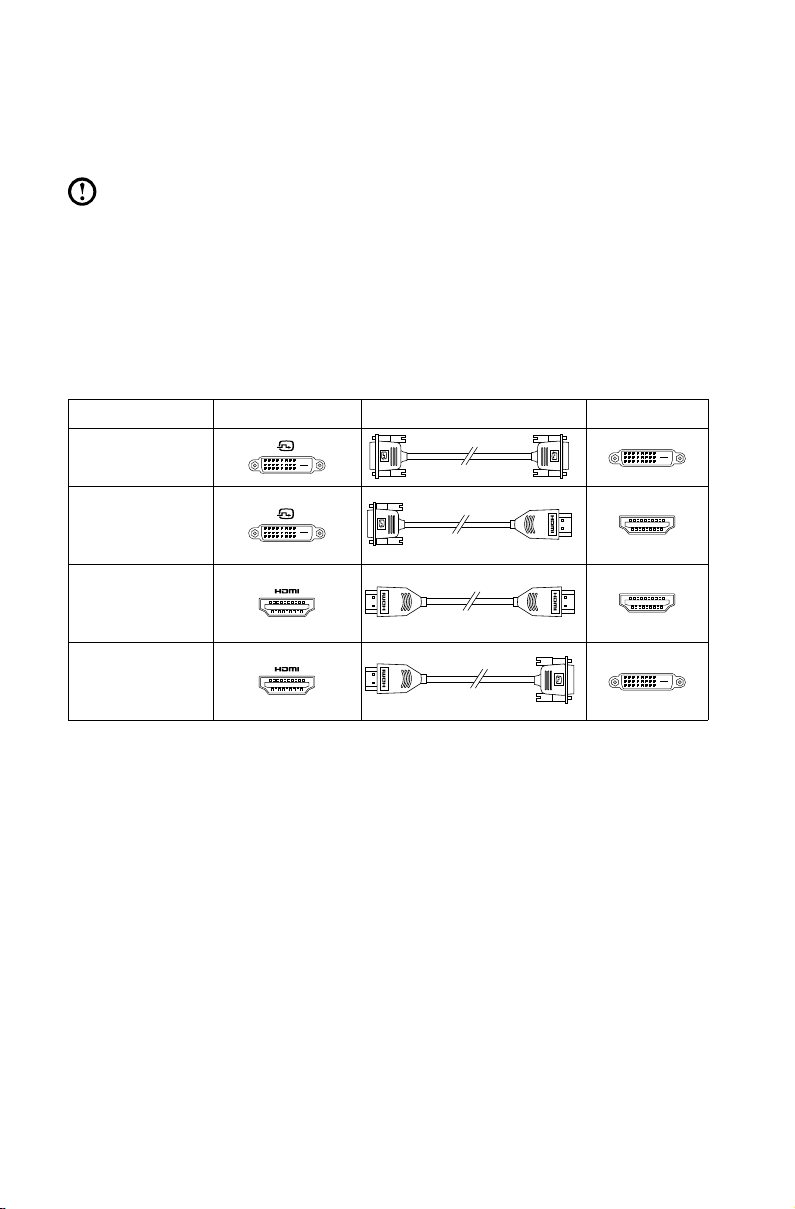
12
ユーザーガイド
ブルーレイディスクを使用する場合のディスプ
レイの接続方法
注意:一部のモデルのみにブルーレイ光ドライブが装備されています。
コンピューターとディスプレイのコネクタータイプを確認してから下表を基に
適切なケーブルを購入します。タイプが異なるとブルーレイの基準を満たさな
い場合があります。
コンピューターに対応するケーブルが装備されていない場合は、ケーブルは別
途購入する必要があります。
この表は、コンピューターとディスプレイのコネクターを特定する際にお使い
ください。
接続タイプ コンピューター ケーブル ディスプレイ
DVI-DVI
(DVI ケーブル)
DVI-HDMI
(DVI-HDMI
ケーブル)
HDMI-HDMI
(HDMI
ケーブル)
HDMI-DVI
(HDMI-DVI
ケーブル)
インターネットに接続する
インターネットに接続するには、インターネット サービス プロバイダー (ISP)
との契約と必要に応じたハードウェアが必要になります。
IPS と ISP の提供内容は国によって異なります。各国で入手可能な提供品につ
いては ISP にお問い合わせください。
コンピューターは、他のデバイスに接続するワイヤレス(一部のモデルのみ)
または有線ネットワークに対応するように設計されています。
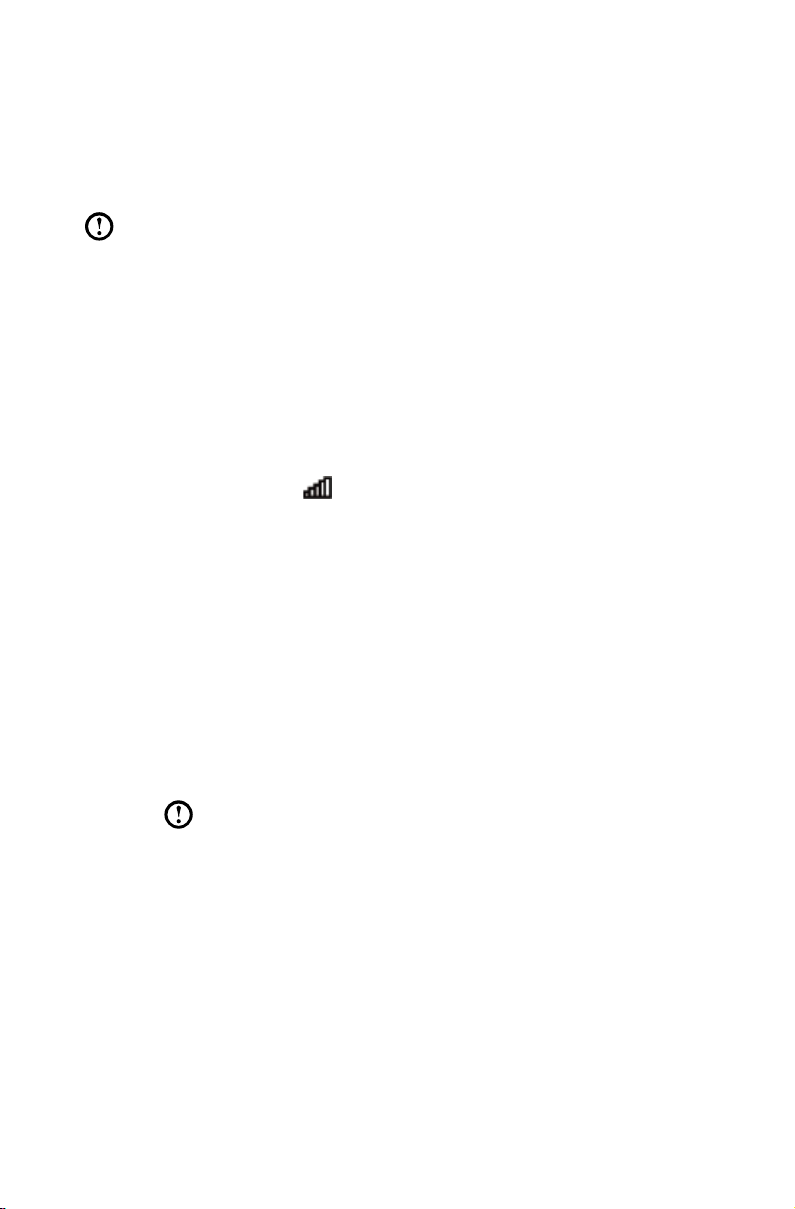
13
ユーザーガイド
有線ネットワーク接続
有線ネットワークの場合、イーサネット ケーブル(別途購入) のいずれかの端
をコンピューターのイーサネット コネクターに接続し、もう一方の端をネット
ワーク ルーターかブロードバンド モデムに接続します。詳しいセットアップに
ついては、ISP にお問い合わせください。
注意:ブロードバンド モデムとルーターの取り付け手順は、製造メーカー
によって異なります。製造メーカーの指示に従ってください。
ワイヤレスネットワーク接続
ワイヤレス ネットワークの場合は、内蔵ワイヤレス LAN アンテナを使用して
ワイヤレス ホーム ネットワークにアクセスすることができます。
コンピューターをワイヤレスネットワークに接続するには、次のようにします。
1. カーソルを画面の右上または右下隅に移動して、設定をクリックします。
(タッチスクリーン対応のコンピューターを使用する場合は、画面の右端か
らスワイプして、設定をタップします。)
2. ネットワーク アイコン
を選択します。接続をクリックまたはタップして、画面の手順に従います。
Web ブラウザを開くか、任意の Web サイトへアクセスしてワイヤレス ネット
ワークをテストします。
をクリックまたはタップして、ルーターの名前
有線キーボード(一部のモデルのみ)
LVT —— Windows オペレーティングシステムを起動した後、このキーを押す
ことで、Lenovo コンピューターにプリインストールされているホー
ム PC ソフトウェアである LVT (Lenovo Vantage Technology) プログラ
ムを起動できます。LVT プログラムでは、プログラム自体が持つ機能
に加え、このコンピューターモデル上での実行用に構成された他の
Windows 互換プログラムを起動することもできます。
注意:
• LVT プログラムを装備していないモデルもあります。
• キーボードの LVT キーは、LVT プログラムを装備していない
モデルでは無効になっています。
F2 —— ご使用のコンピューターには、Lenovo Rescue System がインストー
ルされています。このプログラムに関する詳細は、コンピューターの
電源を入れてから Lenovo Rescue System が開くまで F2 キーを繰り
返し押してください。
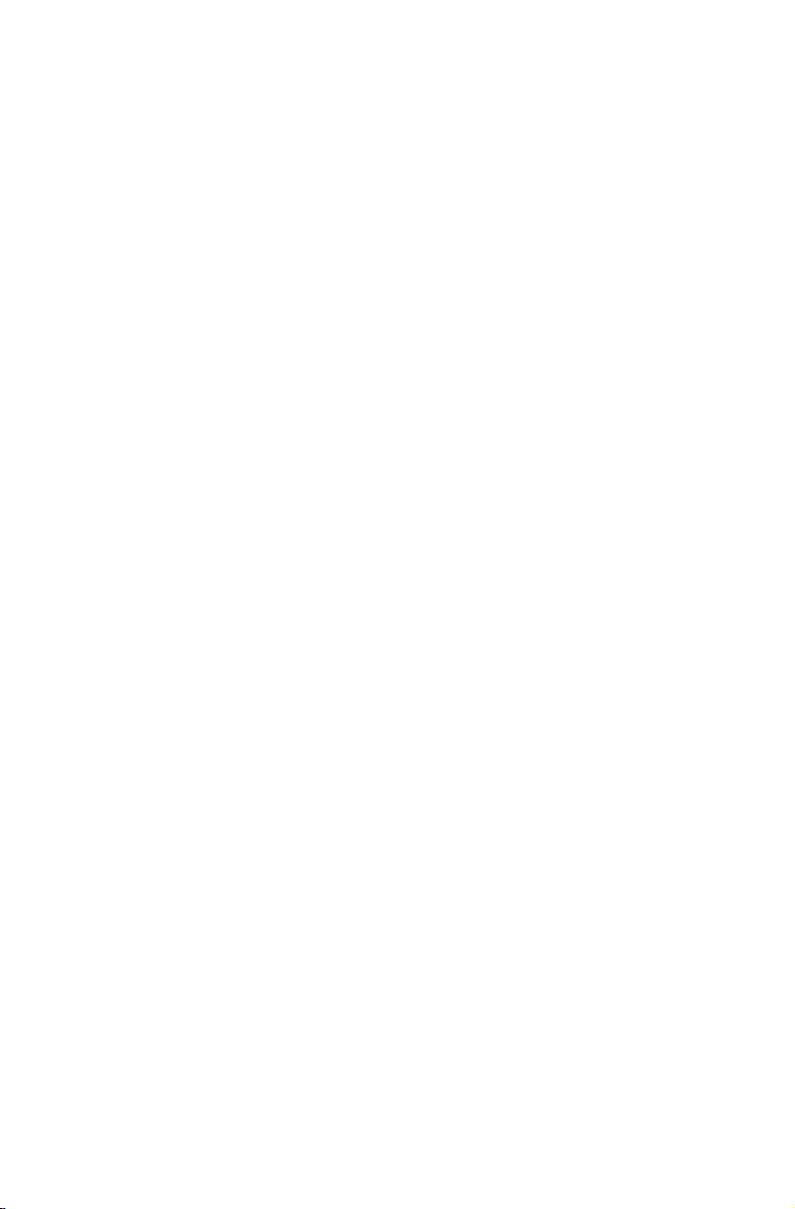
ユーザーガイド
14
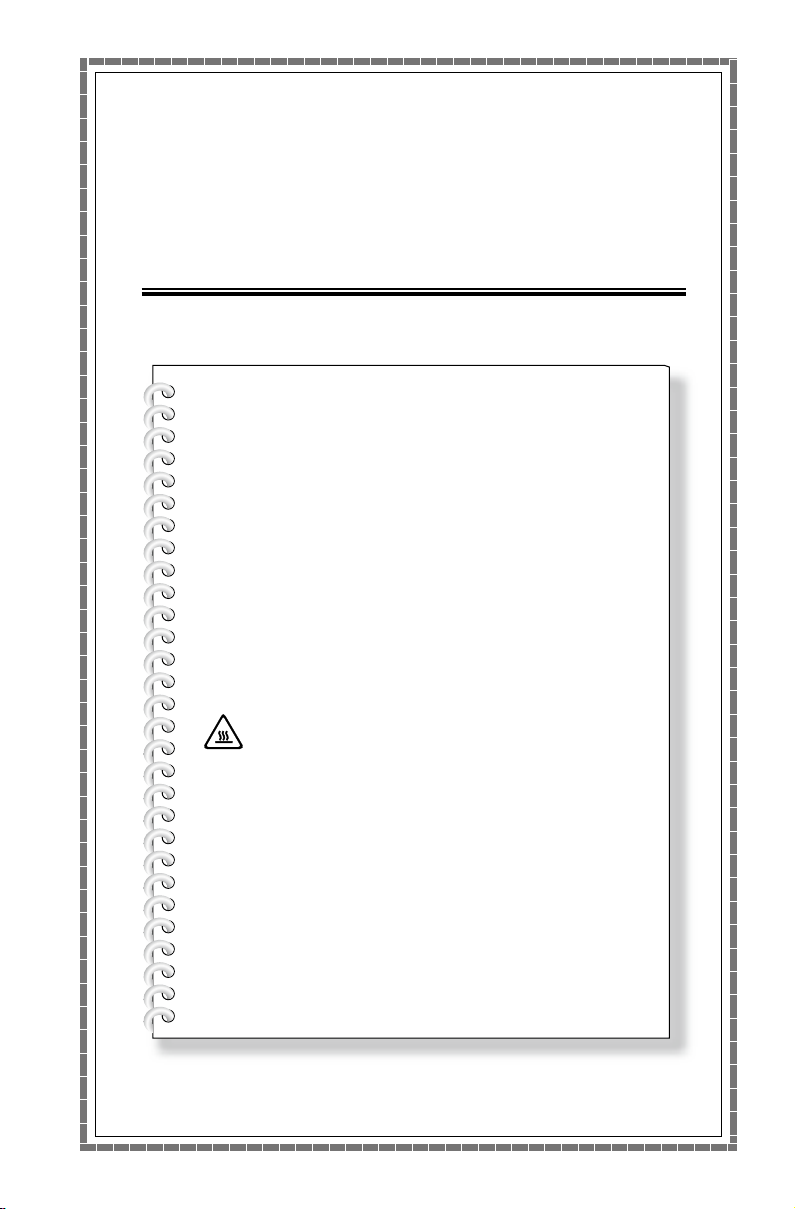
Windows 8 を使用する
この章には以下のトピックが含まれて
います。
メイン Windows 8 インターフェイス間を切り替
える
チャーム バー
コンピュータをシャットダウン
アプリ間の切り替え
アプリを閉じる
他のシステムプログラムを開く
Windows ヘルプとサポート
重要:Windows 8 オペレーティング システム
は Microsoft Corporation 提供です。Microsoft
の使用許諾契約書 (EULA) に従って使用してく
ださい。オペレーティング システムに関して
は、Microsoft へ直接お問い合わせください。
ユーザーガイド
15
